Win10输入开机密码之后却一直在转圈怎么办?
[来源:未知 作者:辰奕 发表时间:2023-01-14 15:22 阅读次数:]|
许多用户在使用电脑的时候都会为自己的电脑设置一个开机密码,这样可以有效地帮助用户保障电脑隐私,但是不少用户在开机的时候输入密码却出现一直转圈圈,这要怎么办呢? 操作方法: 1、开机界面重启三次后,即可进入安全模式,点击启用安全模式。  2、点击左下角开始键,点击设置。 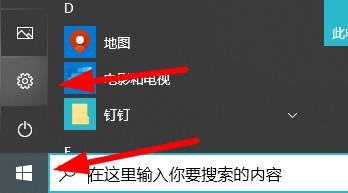 3、点击windows设置中的应用。  4、在底部相关设置中找到程序和功能。 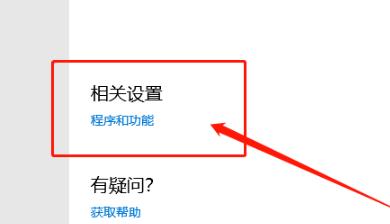 5、点击左侧的查看已安装的更新。 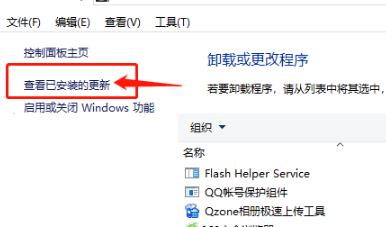 6、可以在这里查看更新信息,找到开机密码转圈前一天更新程序卸载。 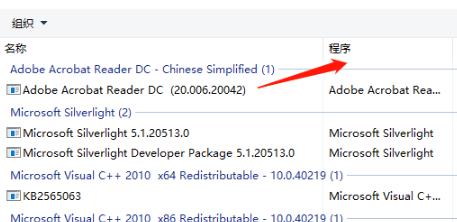 |
Tags:
责任编辑:永春小孩相关文章列表
- 发表评论
-
- 最新评论 进入详细评论页>>
































